こちらの記事は本サイトで公開中のオンラインイベント向け集計ツール『Tournament Manager』のイベント参加者向けの簡単な使い方についての解説記事となります。なおイベント運営者向けの管理ページについては、作成にあたってritへの問い合わせを前提にしているため割愛します。
1.イベントページへのアクセス
本ツールでは、イベント管理者が設定したイベントIDを入力するか、該当のページURLに直接アクセスすることで、希望のイベントページへとアクセスすることができます。使用するイベントIDについては、それぞれイベント管理者に問い合わせて下さい。
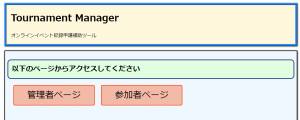
ツールのトップページにアクセスすると上の画面になるので、参加者ページのリンクをクリック
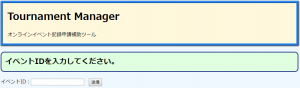
イベントIDを求められるので各イベントに割り当てられたイベントIDを入力
2.ユーザー登録
本ツールの使用にはユーザー登録が必要です。ですが登録と言っても、ユーザー名とパスワードを求められるだけで、その他のデータを入力する必要は一切ないので安全ですしすぐに終了します。また、以前に本ツールの利用をしたことがあり登録済みの場合は、そのままユーザ名とパスワードを入力するだけでログインが可能です。イベントが違う場合でも、ツール内でユーザーアカウントは共通となるのでご注意下さい。
その代わり少しわかりづらいかもしれないのですが、同じ名前のユーザーが既に登録されていると、パスワードを間違えたときと同じ動作をするので、再び入力を求められます。この場合は以前に使用した心当たりがない場合は、別の名前で登録をお願いします。それと、個人を識別する情報が無いため、自分で入力した名前やパスワードを忘れてしまった場合は直接ritまでご連絡いただき、本人確認ができた場合に修正案内をさせていただくという形になります。
多くの人に煩雑な手続きをさせずに利用して欲しいという考えからこのような形を取っておりますが、今後の状況次第で変更になる可能性はあります。
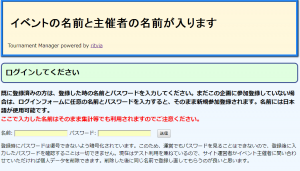
ツールを利用したことがある人は自分のユーザー名とパスワードを、ない人は任意のユーザー名とパスワードを入力
3.記録の入力
名前の入力に成功すると個人専用の記録等の入力ページに移動します。ページの中身についてはイベントごとに異なるため紹介は割愛しますが、基本的には上に自分の記録が表示され、下にスクロールしていくと記録を申請するためのフォームが表示されるような作りになっています。ただし、申請に期限がある場合はイベント管理者側のページで申請フォームを非表示に出来るようになっているため、全ての申請フォームが表示されているとは限りません。
自分の記録を変更したい場合には、該当のフォームにデータを入力して、一番下にある送信ボタンをクリックすることでデータが更新されます。自分のページに自動的に戻るので、入力した内容が合っているか確認して下さい。
※最後に注意点※
こちらは不便で大変申し訳無いのですが、本ツールの個人認証には、利用サーバの都合上セッションが強制的にタイムアウトする場合があり、申請ページを開いた状態で時間が経っていると、記録送信時にログインページかID入力ページへ戻されてしまう場合があります。この場合はもう一度入力していただければ問題なく送信できると思いますが、それだと困る場合はデータを入力する前に一旦ページを再読込してみて下さい。この時にIDやログインを求められた場合は、ログインし直してから入力することで手間を省けると思います。現在のところは仕様ですのでご不便をおかけしますがよろしくお願いします。